People เป็นที่ที่จัดเก็บที่ติดต่อส่วนบุคคลของคุณ และเป็นที่ที่คุณสามารถดูสมุดรายชื่อใดๆ ที่ตั้งค่าไว้สําหรับองค์กรของคุณ
|
บทความนี้มีไว้สําหรับ Outlook Web App ซึ่งใช้โดยองค์กรที่จัดการเซิร์ฟเวอร์อีเมลที่ใช้ Exchange Server 2013 หรือ 2010 ถ้าคุณกําลังใช้ Microsoft 365, หรือ Exchange Server 2016 หรือ 2019 โปรแกรมอีเมลของคุณคือ Outlook บนเว็บ สำหรับความช่วยเหลือเกี่ยวกับ Outlook บนเว็บ ดูที่ รับความช่วยเหลือเกี่ยวกับ Outlook บนเว็บ |
เมื่อต้องการดูเพจPeopleใน Outlook Web App ให้ทําดังต่อไปนี้
-
ในเว็บเบราว์เซอร์ ให้ลงชื่อเข้าใช้ Outlook Web App โดยใช้ URL ที่ให้โดยผู้ที่จัดการอีเมลสำหรับองค์กรของคุณ ใส่ชื่อผู้ใช้ของคุณและรหัสผ่าน จากนั้นเลือก ลงชื่อเข้าใช้
-
ที่ด้านบนสุดของหน้า เลือก บุคคล

-
สร้างที่ติดต่อโดยการเลือก ใหม่
-
คุณสามารถค้นหาข้อมูลที่ติดต่อได้จากทุกที่
-
ค้น หา พิมพ์ชื่อของบุคคลที่นี่เพื่อค้นหาบุคคลในที่ติดต่อของคุณและในสมุดรายชื่อขององค์กรของคุณ สําหรับข้อมูลเพิ่มเติม ให้ดูที่ ค้นหาในPeople
-
รายชื่อของที่ติดต่อทั้งหมดในโฟลเดอร์ปัจจุบัน
-
บัตรข้อมูลที่ติดต่อสำหรับบุคคลที่เลือก
-
การดําเนินการที่คุณสามารถทําได้โดยตรงจากบัตรข้อมูลที่ติดต่อ เลือกไอคอนเพื่อส่งข้อความหรือสร้างการเรียกประชุม
เมื่อต้องการสร้างที่ติดต่อ ให้เลือกโฟลเดอร์ภายใต้ ที่ติดต่อของฉัน ที่คุณต้องการสร้างที่ติดต่อนั้น ให้เลือก ใหม่ แล้วเลือก สร้างที่ติดต่อ
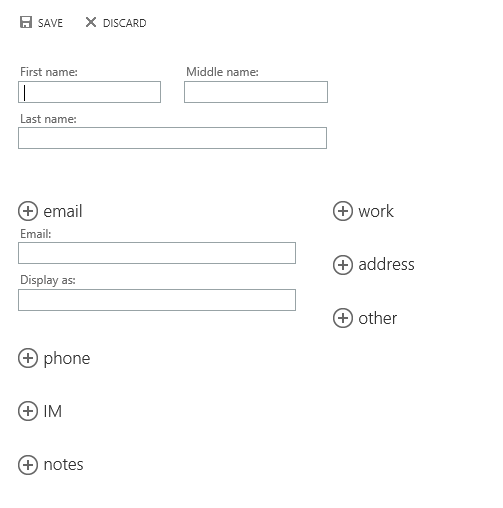
การทําเช่นนี้จะเปิดฟอร์มที่ติดต่อเปล่า กรอกรายละเอียดที่คุณต้องการ เลือกไอคอน 

เมื่อทำเสร็จแล้ว ให้เลือก 

หมายเหตุ: ถ้าคุณต้องการสร้างที่ติดต่อ Lync ใหม่ ให้เปิด Lync บนคอมพิวเตอร์หรืออุปกรณ์ที่คุณติดตั้งไว้ แล้วเพิ่มที่ติดต่อจากที่นั่น สําหรับข้อมูลเพิ่มเติม ให้ดูที่ การเพิ่มบุคคลลงในรายการที่ติดต่อของคุณ
คุณสามารถสร้างกลุ่มได้สองชนิดใน Outlook Web App กลุ่มแรกคือกลุ่มที่ติดต่อ ซึ่งเป็นกลุ่มที่ถูกเก็บไว้ในโฟลเดอร์ ที่ติดต่อ ของคุณ และมีรายการจากที่ติดต่อส่วนบุคคลของคุณและจากสมุดรายชื่อขององค์กรของคุณ
เมื่อต้องการสร้างกลุ่มที่ติดต่อ ให้เลือกโฟลเดอร์ภายใต้ ที่ติดต่อของฉัน ที่คุณต้องการสร้างกลุ่มให้เลือก ใหม่ แล้วเลือก สร้างกลุ่ม
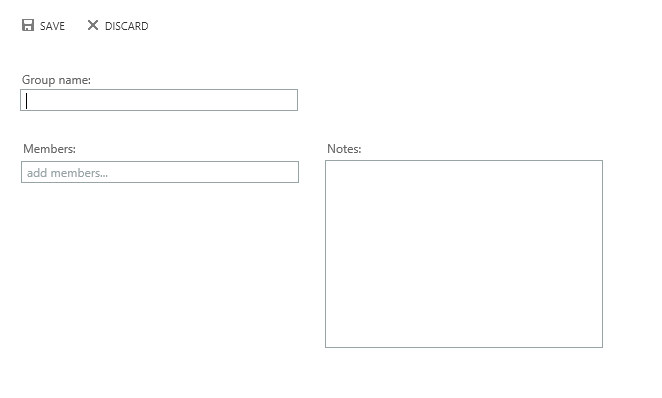
การทําเช่นนี้จะเปิดฟอร์มกลุ่มเปล่า ใส่ชื่อกลุ่มที่คุณต้องการและบันทึกย่อใดๆ เมื่อต้องการเพิ่มสมาชิก ให้พิมพ์ชื่อของบุคคลที่คุณต้องการเพิ่มใน สมาชิกOutlook Web App จะค้นหารายการที่ตรงกันในที่ติดต่อของคุณและในสมุดรายชื่อขององค์กรของคุณ หากไม่พบข้อมูลที่ตรงกัน คุณสามารถค้นหาบุคคลนั้นได้ คุณยังสามารถพิมพ์ที่อยู่อีเมลได้โดยตรงใน สมาชิก กด Enter เพื่อเพิ่มสิ่งที่คุณเลือกลงในกลุ่ม
เมื่อทำเสร็จแล้ว ให้เลือก 

คุณอาจสามารถสร้างกลุ่มที่จะปรากฏในสมุดรายชื่อขององค์กรของคุณได้ ทั้งนี้ขึ้นอยู่กับการตั้งค่าในบัญชีผู้ใช้ของคุณ เมื่อต้องการเรียนรู้วิธีการสร้างและจัดการกลุ่มที่แชร์ ให้ดูที่ กลุ่มการแจกจ่าย
คุณสามารถเพิ่มที่ติดต่อใดๆ ที่คุณเห็นในข้อความลงในที่ติดต่อของคุณได้ เมื่อต้องการเพิ่มที่ติดต่อจากข้อความ ให้ทําดังนี้
-
เลือกชื่อ คลิกขวา แล้วเลือก ดูรายละเอียด เพื่อดูบัตรข้อมูลที่ติดต่อ
-
เลือก เพิ่มในที่ติดต่อ
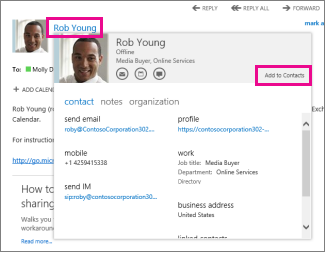
-
เพิ่มข้อมูลเพิ่มเติมที่คุณต้องการ
-
เลือก


ค้นหาและเลือกผู้ติดต่อที่คุณต้องการแก้ไข คุณสามารถแก้ไขที่ติดต่อในโฟลเดอร์ภายใต้ ที่ติดต่อของฉัน เท่านั้น เมื่อคุณเลือกผู้ติดต่อ คุณจะเห็นรายละเอียดของพวกเขาในบานหน้าต่างการอ่าน เมื่อต้องการแก้ไขข้อมูลของพวกเขา ให้เลือก แก้ไข ทําการเปลี่ยนแปลงที่คุณต้องการ แล้วเลือก 

Outlook Web App จะตรวจหาที่ติดต่อที่มีชื่อที่ใช้แสดงเหมือนกันหรือคล้ายกัน และจะเชื่อมโยงที่ติดต่อเหล่านั้นไว้ในมุมมองเดียว เมื่อต้องการดูว่าที่ติดต่อใดถูกลิงก์ ให้เลือกบัตรข้อมูลที่ติดต่อ จากนั้นในบานหน้าต่างการอ่านภายใต้ ที่ติดต่อที่ลิงก์ ให้เลือก จัดการ คุณยังสามารถเลือกผู้ติดต่อที่คุณต้องการลิงก์
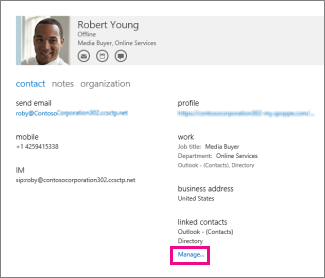
จะแสดงที่ติดต่อที่ลิงก์ ถ้ามี สำหรับบัตรข้อมูลนั้น
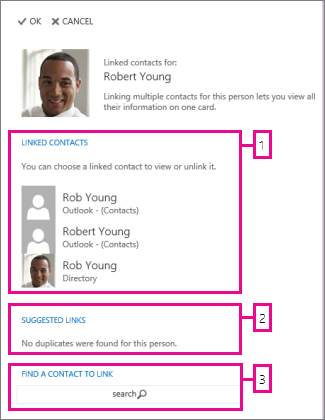
-
ดูที่ติดต่อทั้งหมดที่ลิงก์กับบัตรข้อมูลที่ติดต่อนี้ ถ้ามีการเพิ่มลิงก์ที่คุณต้องการนําออก แล้ว ให้เลือกลิงก์เพื่อดูหรือยกเลิกการเชื่อมโยง
-
ลิงก์ที่อาจตรงกับบุคคลนี้จะแสดงในลิงก์ที่แนะนํา
-
คุณสามารถหาที่ติดต่อเพิ่มเติมที่ต้องการลิงก์ได้โดยการค้นหา
การเปลี่ยนแปลงใดๆ ที่คุณทําจะถูกบันทึกโดยอัตโนมัติเมื่อคุณทําการเปลี่ยนแปลง เมื่อคุณทําเสร็จแล้ว ให้เลือก 










